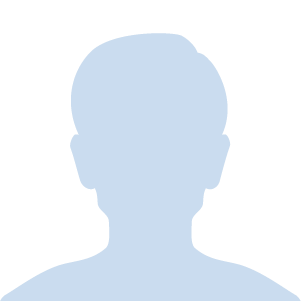こんな人に向けて、仕事中に出来る15個の暇つぶしをお伝えします。
- 暇な職場:定時退社&有休は全て消化が当たり前
- 忙しい職場:21時が定時&休日出勤は当たり前
僕は両方を経験したので分かりますが、「仕事がなくて暇な状態」って本当に苦痛ですし、メンタルにダメージを受けますよね。
この記事は、そんな僕が思いつく、仕事中にできる暇つぶしの方法をお伝えするものです。
一つくらいは実践できるものがあるかと思うので、ぜひ参考にしてください
目次
暇でも「仕事以外のこと」をやるのは許されない職場

そもそも、あなたの職場は「仕事以外のこと」をしても許される職場でしょうか?
もし「仕事以外のこと」が許される職場なら、暇つぶしの方法は無数にあります。
たとえば、
- ガッツリと副業(「ブログを書く」とか)をやる
- プログラミングを勉強する
- 好きな本を読む
- 2ちゃんねるを見る
- TwitterなどのSNSを投稿する
- 昼寝をする
こんなかんじでしょうか。
「その場にいて、必要なときは仕事をすればいい」って職場なら、これらも問題ないはずです。(倫理的な部分はさておき)
とはいえ、大半の職場はそんなわけがなくて、
- 「仕事が何も無くてヒマ…」
- 「でも、仕事以外のことをやったら怒られる…」
こんな苦しみの中にいるかと。
こういう職場で許される暇つぶしは「仕事してる風に見える暇つぶし」に限定されます。
個人的には、
「やるべき仕事が無いんだから好き勝手に時間を使わせてくれよ!」
と思いますが、そういう理屈が通らないのが、仕事の悲しいところ。
ということで、この記事では、そんな「仕事をやっている風に見える暇つぶし」を解説していきます。
仕事をしてる風に見える暇つぶしの一覧

先に結論をお伝えすると次の通りです。
- 職場のマニュアルを熟知する
- エクセルの使い方を勉強しておく
- ショートカットキーをマスターする
- VBAを習得する
- ブラインドタッチを練習しておく
- 仕事に関係する内容でネットサーフィン
- 資格試験に関する内容をググる
- プライベートでやっていることをググる
- 仮眠をとる
- やりたい事リストを作る
- トイレでガッツリ作業をする
- 息を止める
- こっそり筋トレをする
- 目の運動をする
- 妄想をする
わりかし真面目なものからふざけたものまで色々ありますね。
それぞれ解説しようと思ったのですが、文字数が20000字を超えそうだったので、この記事では①~⑥のみを紹介します。
「職場でのスキルアップ編」といったところでしょうか。
⑦~⑮は次の記事で紹介してるので、よければご覧ください
暇つぶし①:職場のマニュアルを熟知する
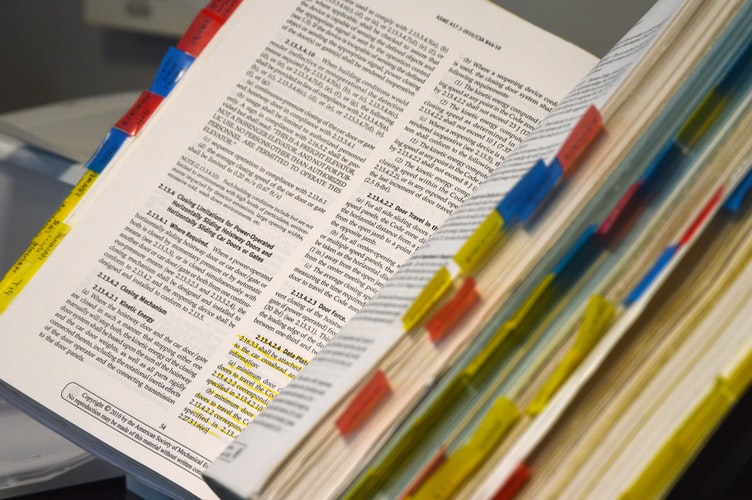
会社には様々なマニュアルが存在するかと思います。
- クレーム対応
- 経理処理
- 営業
- …
など、マニュアルの種類は実に様々。
「今は使わないから」って理由で読んでないマニュアルがあれば、今のうちに読み込んでおくことをオススメします。
- 忙しい部署に異動したら、マニュアルを読む暇が無い
- 他部署の業務がイメージできるので、仕事のコミュニケーションが円滑になる
- 「理解しやすい文書」を身体で理解できる
理由は色々ありますが、特に①は理解しておくべきかと。
僕は暇な職場にいた頃は、
「読むの面倒だし、必要になったら読めばいいでしょ」
などと考えて、マニュアルはかなり適当に読んでました。
そのため、忙しい部署に異動になった際はかなり苦労しました。
忙しい職場では、基本的に誰も助けてくれないし、マニュアルを熟読する時間も惜しく感じます…
汎用性の高いマニュアルは、将来の自分を助けることにも繋がります。
ヒマを持て余す今のうちに、「概要くらいは人に説明できる」って程度には、マニュアルを理解しておきましょう。
暇つぶし②:エクセルを勉強しておく
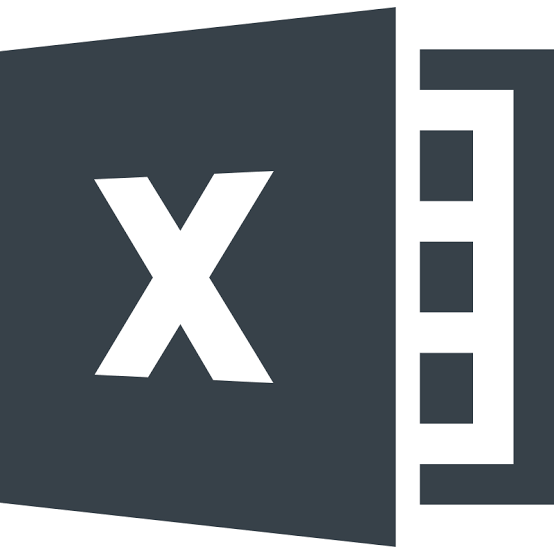
- エクセル
- ワード
- パワポ
- …
これら「office系」のアプリはどんな職場でも、頻繁に使用します。
特にエクセルは、勉強した人と何も勉強してない人の間では、
- 仕事のスピード
- 資料の正確性
- 作成後のデータの管理のしやすさ
など、露骨に差が出ます。
エクセルは本当に差が出ます。なので、今のうちに勉強するのがオススメです
そんな人は、まずは最低限、次の内容を勉強してみてください。
- グラフの作り方・装飾の仕方
- ピポットテーブルの使い方
- 「フィルタ」や「並び替え」の使い方
- 「ウインドウ枠の固定」の存在の認識
- 見やすい表の作り方関数20個くらい
- ショートカットキー20個くらい
これらを一通り勉強すれば、エクセルで困ることはほぼ無くなります。
そして何より同僚の前で、
「あー、それならマクロ組んじゃった方が速そうだね~」
とか言えたらカッコいいので、頑張ってみてください。
ちなみに、エクセルを学ぶ上では「Excel最強の教科書」という本がダントツでオススメです。
とりあえず、この本には、
- 計算ミスを減らすコツ
- 作業効率を上げる方法
- 便利なエクセルの機能
など、エクセルで学ぶべき内容が図入りで分かりやすく網羅されてます。
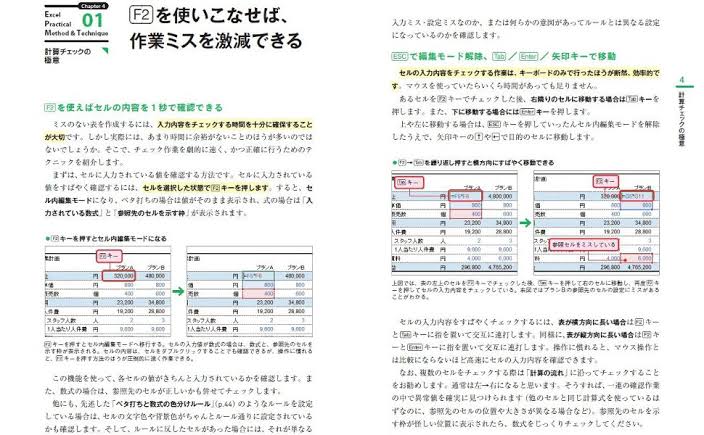
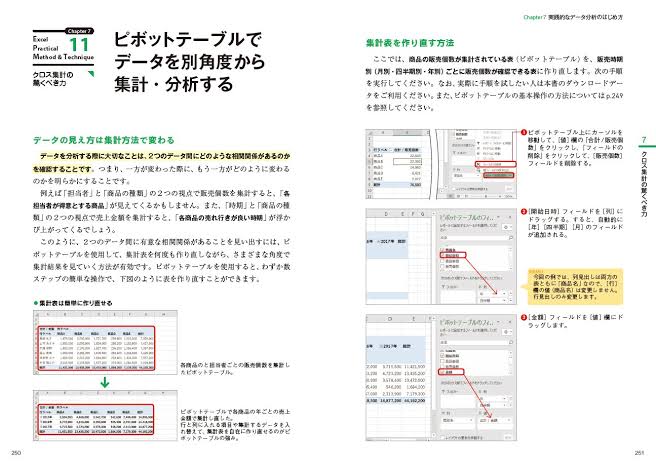
↑これが本書の一部です。
また僕以外の人からの客観的な意見を見ても、
- 3年連続で「最も売れてるExcelの教科書」に認定
- 累計の売上が45万部以上のベストセラー
- 本屋の店員も「丸の内のビジネスマン全員に買ってもらったと思えるレベル」と太鼓判
こんなかんじで、かなりの高評価です。
とりあえずこの本を買えば間違いないかと思いますので、ぜひ試してみてください。
Excelの参考書であれば、「業務効率化」を名目に職場で堂々と広げられるのが嬉しいですね
ヒマな職場でエクセルを勉強することは、
- 暇つぶしになる
- スキルアップにも繋がる
こんなかんじで一石二鳥です。
早いうちに学べば、その分だけ活用できる機会が増えるので、ぜひ学んでみてくださいね。
暇つぶし③:ショートカットキーを覚える

ショートカットキーは仕事の効率を上げるうえで、ものすごく重要です。
本当に効率がアップするので、パソコンを操作する際にはマウスの使用を認めない大企業もあったりします
こんな風に考えているのであれば、それは大きな誤解です。
例えば、パソコンの操作で頻繁に使う「コピー&ペースト」。
これをマウスで行う場合と、ショートカットキーで行う場合の作業時間を比較すると、
- マウス:3~6秒
- ショートカット:0秒
こんなふうに数秒の差が生まれます。
この差をたかが数秒とあなどってはいけません。
- コピー&ペースト
- データ保存
- 画面の切り替え
- …
こういった、1日に何度も行う作業は、だいたいショートカットが設定されてます。
仮にこれらのショートカットを20個覚えて、それぞれを1日6回行うと仮定すれば、
3~6秒×20個×6回×20日(1ヶ月)=120~240分
なんと1ヶ月で2~4時間も業務時間を減らすことになります。
業務量は変わってないのに、残業が減るってすごくないですか?
実際はこんな計算どおりいかないですが、ショートカットは覚えた分だけ仕事が早くなるのは事実なので、時間のあるうちに学んではどうでしょう?
ちなみに、僕のオススメは「ショートカットキー時短ワザ大全」という一冊です。
とりあえず、ショートカットキーはすごく数が多い!
その数、なんと100種類以上!
しかも、ショートカットには、
- 1日に10回以上は使うショートカット
- 1ヶ月に1回も使わないショートカット
これらが混在しています。
ただ残念なことに、どれが「使用頻度が高いショートカットキー」なのか、初学者には見分けがつきません。
そんな中で、
そんな中、この本はショートカットを厳選してるので、どれを覚えたらいいのか迷う心配がありません。
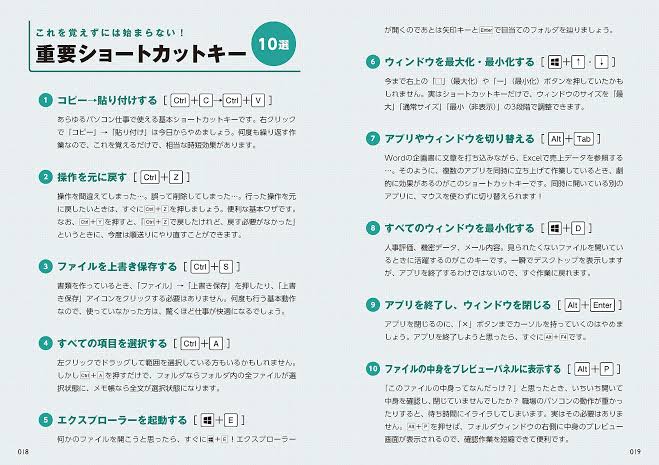
また、本書の特典として、
- パソコンの壁紙に設定できる「デスクトップ壁紙」
- 職場の机における「切り取りシート」
こういったものが付いてきます。
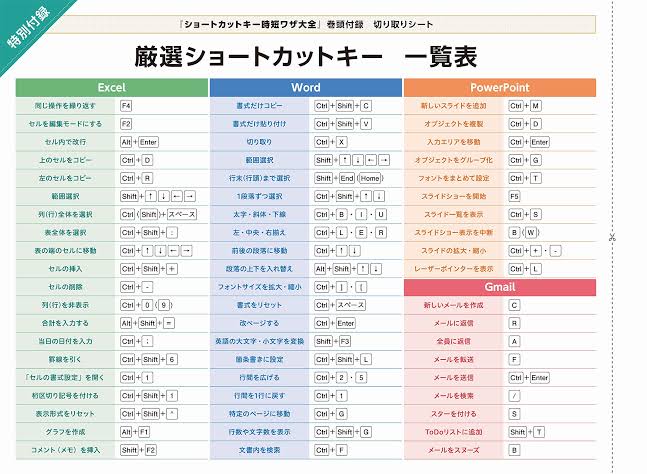
↑こんなシートです。
職場に持ち込んでも悪目立しないシートなので、職場でエクセルを覚えたい人には地味に嬉しいかと。
また、Amazonの売れ筋ランキングでは、
- Windows入門書
- パソコン
- パソコン入門書
- Windowsオペレーションシステム
これらのカテゴリで一位を獲得した実績もあり、かなり多くの人に評価されてるので、とりあえず本書を買えば間違いありません。
ショートカットは一度覚えたら一生モノのスキルですし、かなりコスパのいい自己啓発ですので、ぜひ学んでみてください。
暇つぶし④:VBAを習得する

VBAを一言で言えば「エクセル上で動くプログラミング言語」です。
VBAでコードを書くことを「マクロを組む」って言ったりします
もしかしたら、
- プログラミング
- コード
- マクロ
こんな言葉を聞くと、「難しそう…」な印象を持つかもしれませんが、実際はそこまで難しくありません。
VBAでマクロを組むことは言うなれば、
「自分が毎日やってる仕事を後輩に全部任せるための手順書を書くこと」
です。
普段、あなたが仕事中に行っているエクセルの操作である、
- 「●●」ってシートから「××」ってシートに100回コピペする
- 「△△」ってシートを整形して印刷する
- 「□□」ってデータから帳票を作成する
こんな作業を、後輩に指示するマニュアルを作るのが「マクロを組む」ということです。
ただ、その後輩(VBA)にはいくつかの特徴があります。
- 良くも悪くも、言ったことを100%確実に実行してくれる
- 作業スピードが鬼のように速い
- 日本語が通じないので、VBAという特有の言語で教える必要がある。
それもイメージだけで、実際に学べばなんら難しいものではありません。
例えば、「A1のセルに『おはよう』という文字を入力する」と命令する場合、次のようなコードを書きます。
「Range(“A1”).value = “おはよう”」
直感的に分かるかと思いますが、各単語の意味は次のとおりです。
- Range → 「セル」という意味
- . → 「の」という助詞
- value → 「値」という意味
こんなかんじで、正直、中学生レベルの英語力があれば、まず困ることはありません。
さらに言えば、VBAを学ぶと次のようなメリットもあります。
- 忙しい部署に異動した際にあなたを助けてくれる
- 社内評価もアップするし、転職にも有利
- エンジニアに転職する場合、学習スピードが上がる
PCにエクセルが入ってたら、勉強もマクロの実行もできるので、ぜひ試してみてください。
新しいことを学ぶ方法としてまず思いつくのが、「参考書」かと思います。
「参考書で学ぶ」って方法は、
- 本屋に行けばすぐに勉強を開始できる
- カバンに参考書を入れておけばスキマ時間に勉強できる
- 本を持っていけば、職場でOJTで学べる
など、メリットも多く、オススメの学習法の一つです。
もし参考書で学ぶなら、「入社1年目からのExcel VBA」が分かりやすいかと
ただ、「参考書で学ぶ」って方法だと、
「テキスト情報だけだと、内容を理解するのがツラい」
という大きなデメリットがあります。
これは「仕事の引継ぎ」を想像するとイメージしやすいかと。

あなたが異動したばかりで、前任者から仕事を引き継ぐとして、
- 引き継ぎ書だけを渡される
- 前任者が引き継ぎ書を見せながら、口頭でも説明してくれる
どちらがより深く理解できるでしょう?
やはりテキスト情報だけで全てを理解するのはかなりシンドイです。
なにか新しいことを学ぶのであれば、
- 引き継ぎ書を見つつ、
- 口頭で説明してもらい、
- 分からない部分は質問する
など、眼と耳を使って情報が得る方が理解が進むのは理解してもらえるかと。
こんなふうに、参考書はメリットもあるけど、「理解しやすさ」に若干の不安が残る学習法だと言えます。
そこでオススメが動画を使った学習です。
なぜなら、
- 目で見て
- 耳で聴いて
- 手を使ってコードを書く
というかんじで、様々な器官を使うから、単に参考書を読むよりも理解度が格段に上がります。
プログラミングを学習する上では、かなり王道な方法です
そして、動画学習でオススメは「Udemy」ってプラットフォームです。
Udemyは、スキル向上を目的とした動画講義が配信されてるプラットフォームです。
↓こんなジャンルがあります。
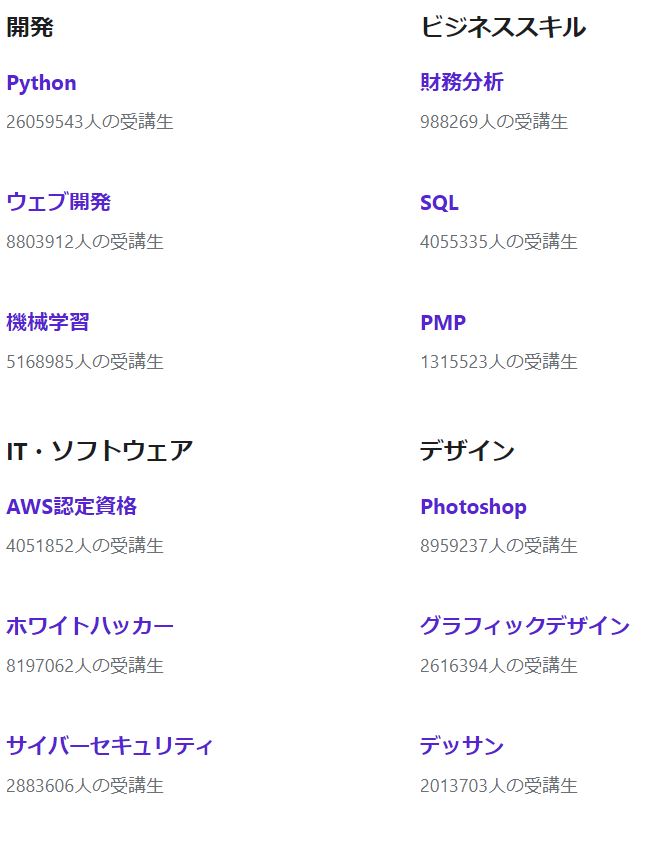
Twitterではときどき話題に挙がるから知ってる人も多いかと
ちなみにUdemyは日本の大手企業「ベネッセ」がパートナーになってます。
Udemyは、米国法人Udemy,Inc.が運営するオンライン教育プラットフォームです。
ベネッセは、Udemy社の日本における事業パートナーであり、本サイトにおいてUdemy講座の受講生に人気のあるトピックや講座をご紹介しております。
「Udemyのホームページ」より引用
さらに、企業向けの「Udemy for Business」は、
- TOYOTA
- Yahoo! JAPAN
- 三井不動産
- KDDI
- …
など、日本の大企業も研修に採用しています。
「ベネッセ」がパートナーであることや、大企業が研修に採用してる点を見ると、Udemyは信頼できるプラットフォームかと
そんなUdemyでオススメなのが、「Excel VBA[第1弾](超入門)エクセルが自動で仕事する!マクロの魔法 文系・非IT職もできるプログラミング ![]() 」って講座。
」って講座。
この講座をオススメする理由は次のとおり。
- アニメを随所に入れるなど、内容が分かりやすい
- 「Udemy for Business」の厳選コースに採用されてる
- 下手な参考書よりもお手軽な値段
この講座について詳しく知りたい人は次の記事を参考にしてください
↓これは、この講座の一部です。
Udemyはスマホから勉強することができるので、
- 通勤時間や昼休み:Udemyで学習
- 勤務時間:実際にコードを書く
など、通勤時間までも効率的に活用できるので、ぜひとも試してみてください。
30日の返金保証も付いてるので、安心して購入できるかと
暇つぶし⑤:ブラインドタッチを練習する

あなたに一つ質問です。
ブラインドタッチはできますか?
タイピングの速さは、先ほどのショートカットと同様、仕事の時間に直結します。
暇な職場にいる今のうちに、時間を活用してブラインドタッチを練習しておきましょう。
ちなみにブラインドタッチの練習には「e-typing」というサイトがオススメです。
登録不要なので、セキュリティ環境が厳しい職場でも使用できます。
こういう場合、自分で制限時間を決めて、「会社のマニュアル」をワードファイルに書き写しても同様の効果が得られるかと思います。
ちなみに職場のマニュアルで練習することにはメリットもあります。
- バレても問題ないので、堂々と練習できる
- 制限時間を決めて毎日行うと、自分の成長が実感できる
- ワードの「文字カウント」機能を使うと、入力した文字数が一発で分かる
「手元が視界にボンヤリ入れば、ブラインドタッチが難なくできる」
まずはこのレベルを目指して、頑張ってみてください。
暇つぶし⑥:仕事に関係する内容でネットサーフィン
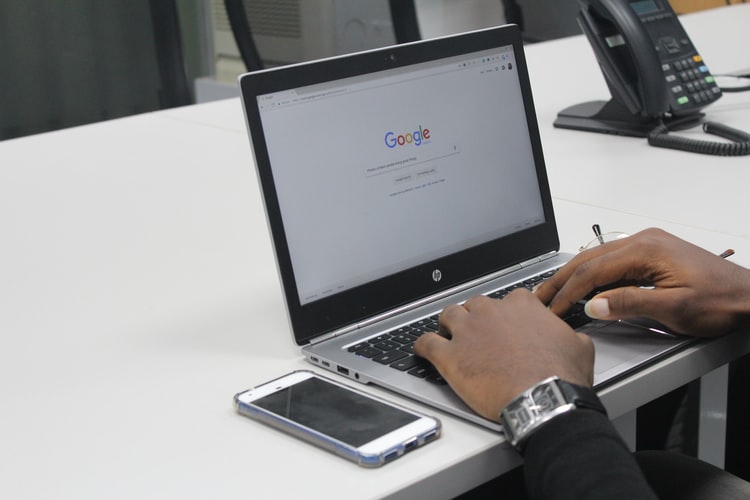
ネットサーフィンは仕事の暇をつぶすには有効な手段です。
なお、「仕事に関係する内容」と言っても、仕事に直結してる必要はありません。
例えば、アナタが経理部の人間だとします。
経理書類とし「ネジ」を発注する起案が回ってきた際などに、
- ネジの原材料って何だろう?
- ネジってなんであんな形なんだろう?
- 「ネジ」の言葉の由来って何かな?
こんなかんじでググるイメージです。
出てきたサイトが面白いなら全部見てもいいし、別のキーワードで更に検索してもOKです
この方法は、過去の事務処理した案件が確認さえできれば、いくらでもネタを探すことができるので、非常に重宝します。
そんな人はIT用語を学んでみてはどうでしょう?
どんな仕事をしていても、パソコンなどのIT機器とは関わざるを得ません。
- 長く使える知識になる
- 実際の仕事でも役立つ
など、暇つぶしの題材にはもってこいかと。
ちなみに、オススメは「「分かりそう」で「分からない」でも「分かった」気になれるIT用語辞典」というサイトです。
- プロトコル
- コマンドプロンプト
- HTML
などの難しい言葉が分かりやすく解説されているので、個人的にはかなり高評価です。
「仕事から完全に外れてるとも言い難いレベル」のネットサーフィンなので、文句を言われる可能性もまずないかと思います。
それになにより、エラーが表示されて困っている同僚の横に行って、
「あー、これはファイアウォールが邪魔でシステムが動いてないんだね」
とか、しれっと言えたらカッコいいかと思うので。
職場でできる暇つぶしを解説しました!

今回解説した内容をまとめます。
この記事で解説した暇つぶしは次の6つです。
- 職場のマニュアルを熟知する
- エクセルの使い方を勉強しておく
- ショートカットキーをマスターする
- VBAを習得する
- ブラインドタッチを練習しておく
- 仕事に関係する内容でネットサーフィン
まずは、仕事のマニュアルをしっかり勉強しておきましょう。
将来、きっと役に立ちます
次にオススメなのが、Excelの勉強です。
エクセルは、勉強した人と何も勉強してない人の間では、
- 仕事のスピード
- 資料の正確性
- 作成後のデータの管理のしやすさ
などで露骨に差が出ます。
ちなみに、エクセルを学ぶ際は「Excel最強の教科書」という本がダントツでオススメです。
多くの人が高い評価を付ける一冊なので、きっとあなたも満足できるはず
また、「覚えた分だと仕事が早くなる」という理由から、ショートカットを勉強するのもオススメです。
僕のオススメは「ショートカットキー時短ワザ大全」という一冊。
この本は、
- 本当に役立つショートカットが厳選されている
- 職場に持ち運べるシートなどの特典が付いてくる
などのメリットがあり、これからショートカットを学ぶ人は、これを選べば間違いないかと。
さらに余裕があれば、VBAを学んで、エクセルの作業効率をアップしてみてください。
VBAの学習にオススメの一冊は、「イラストで学ぶ 入社1年目からのExcel VBA」です。
また、これら以外にも、
- ブラインドタッチ:e-typing
- ネットサーフィン:分かりそう」で「分からない」でも「分かった」気になれるIT用語辞典
などは、スキルアップも図れるのでオススメです。
この記事はここでお終いです。
あなたの暇をつぶす役にたったでしょうか?
暇すぎる職場で働くアナタにとって少しでも役にたつ情報となったら幸いです。
今回紹介出来なかった内容の一部は「【暇すぎる職場】仕事中に出来る暇つぶしをまとめました(自分のために使ってやろうぜ編)」で紹介してます。
時間はたっぷりあるかと思うので、ぜひご覧ください。
それでは!